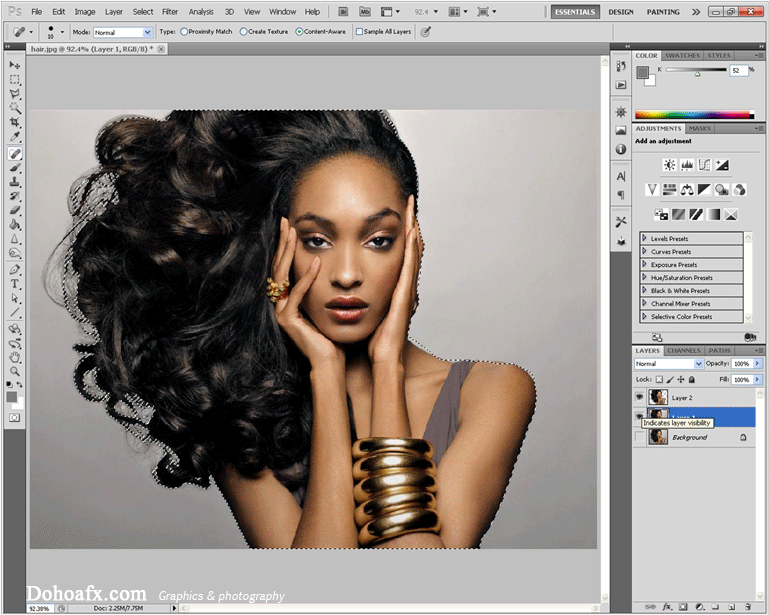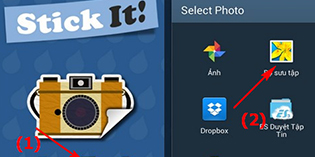Một cách khác để tách tóc bằng sử dụng kênh Channel. Cách này sẽ giúp bạn tách hẳn phần tóc ra và có thể ghép hình sang bất kỳ nền nào khác.
Mở tấm hình cần tách tóc. Ctrl J để nhân đôi layer. Tắt con mắt layer Background.
 |
| Tách tóc bằng công cụ Channel |
Trong Palette Channel (cạnh Palette Layer), chọn Channel tạo độ tương phản màu rõ nhất. Ở đây, Chỉnh Hình Pro chọn Channel Blue. Nhấp chuột phải tại Channel Blue và chọn Duplicate Channel.
 |
| Chọn Channel Blue và Duplicate |
Trên Channel Blue copy, Ctrl L mở bảng Level, dùng bút màu trắng click vào nền tối xung quanh tóc. Vùng tối sẽ biến thành màu trắng, nếu còn dư vùng tối, dùng Brush màu trắng tô lên.
 |
| Ctrl L hút vùng tối xung quanh tóc |
Tiếp tục Ctrl L và kéo thanh trượt sao cho độ tương phản trắng đen giữa nền và vùng tóc rõ rệt nhất.
 |
| Tăng độ tương phản cho hình bằng bảng Level |
Ctrl I đảo ngược độ tương phản, nghĩa là trắng thành đen, đen thành trắng.
 |
| Nghịch đảo màu sắc đôi khi tạo ra những hiệu ứng rất hay trong Photoshop |
Dùng Brush màu trắng tô lên những vùng chưa trắng (mặt, vai, tóc). Chú ý, chỉ tô vùng tóc bên trong, tránh vùng lọn tóc bên ngoài.
 |
| Nếu không tô vùng tóc bên trong, khi tách tóc sẽ bị trong suốt từng phần |
Giữ và click vào hình đại diện của Channel Blue Copy để load vùng chọn. Vùng chọn sẽ bao quanh người mẫu và phần tóc.Quay trở về Palette Layer, vùng chọn hiện lên chính là người mẫu và vùng tóc cần tách. Ctrl J để tách vùng chọn.
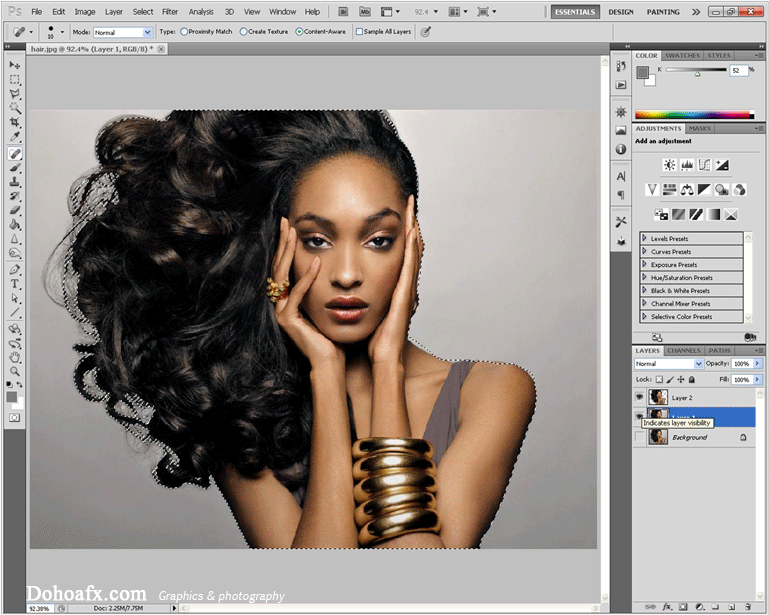 |
| Vùng tóc được tải từ Photoshop Channel |
Ctrl J để tách vùng chọn. Đây là người mẫu sau khi được tách tóc hoàn thành.
 |
| Tách tóc bằng công cụ Channel hoàn thành |
Thật là nhanh và dễ dàng đúng không? Tuy nhiên, Channel chỉ hoạt động tốt với vùng tóc tối và có lọn sắc nét thôi. Nếu tóc xù quá thì nên chọn phương pháp tách tóc khác nhé.
Chúc các bạn thành công.